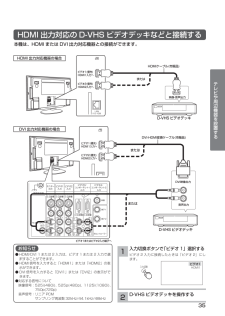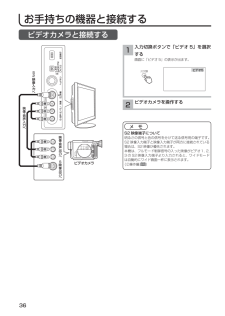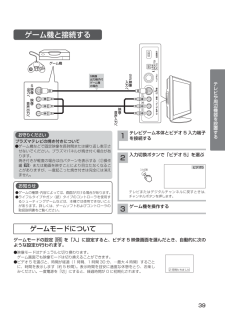Q&A
取扱説明書・マニュアル (文書検索対応分のみ)
"映像出力" 一致するキーワードは見つかりませんでした。
"映像出力"9 件の検索結果
106●本仕様は改良のため、予告なく変更することがあります。● この機器を使用できるのは日本国内のみで、外国では放送方式、電源電圧が異なりますので使用できません。 This television set is designed for use in Japan only and can not be used in any other country.● 本製品は、著作権保護技術を採用しており、マクロヴィジョン社およびその他の著作権利者が保有する米国特許およびその他の知的財産権によって保護されています。この著作権保護技術の使用は、マクロヴィジョン社の許可が必要で、また、マクロヴィジョン社の特別な許可がない限り家庭用およびその他の一部の鑑賞用の使用に制限されています。分解したり、改造することも禁じられています。プラズマテレビの仕様仕 様形 名 W37P-H8000 W42P-H8000 W55P-H8000パネルパ ネ ル37 形(ALIS 方式)プラズマディスプレイパネル(16:9)42 形(ALIS 方式)プラズマディスプレイパネル(16:9)55 形(e-ALIS 方式)プラズマディスプレイパネ...
107ご参考液晶テレビの仕様形 名 W32L-H8000 W37L-H8000パネルパ ネ ル32 形液晶ディスプレイパネル(16:9)37 形液晶ディスプレイパネル(16:9)表示画素数水平 1366 ×垂直 768 水平 1366 ×垂直 768表 示 寸 法幅 69.8 ×高さ 39.2/ 対角 80.1(cm) 幅 82.0 ×高さ 46.1/ 対角 94.1(cm)音声実用最大出力20W(総合)(JEITA) 20W(総合)(JEITA)ス ピ ー カ ー(6.5 × 10cm × 1, 6.6cm × 1, 4cm × 1) × 2 (6.5 × 10cm × 1, 6.6cm × 1, 4cm × 1) × 2電 源AC100V 50/60Hz 共用動 作 保 証 温 度5 ~ 35℃消 費 電 力160W 195W待機時 0.5W( 「i.LINK 待機」や「CH 固定」が「する」に設定されているとき、ダウンロードや番組情報を受信しているときなどは、約 32W)受信チャンネルVHF1ch ~ 12ch,UHF13ch ~ 62ch,CATV(C13 ~ C63), 地上...
33テレビや周辺機器を設置するお知らせ● 接続時は必ず各機器の電源を切ってください。(市販の接続コードをご使用ください。)● アンテナ線は本機と録画機器両方に接続します。受信方式などの違いによって、接続のしかたが異なりますので、詳しくは録画機器の取扱説明書をご覧ください。● 録画機器の U/V アンテナ出力端子から本機の U/V アンテナ入力端子に接続すると、地上デジタル放送が正しく受信できない場合がありますので、この接続方法はおすすめできません。● 録画予約をするときは、 (②操作編 44)をご覧ください。● 「IRコントローラーと接続する」 43 と、「IRコントローラーを設定する」 100 を行ってください。 ※ D 端子ピンケーブルは別売品マクロヴィジョンについて デジタルチューナーなどの映像をビデオ、DVD レコーダーなどの録画機器を通して入力すると、著作権保護技術によって、映像が正しく表示されない場合があります。このような場合は、録画機器を通さずに、本機のビデオ入力端子に直接接続してください。ビデオ/DVDレコーダーU/Vアンテナ入力(アンテナから)UHF/VHF用分配器(市販品)U/Vアンテ...
35テレビや周辺機器を設置するHDMI 出力対応の D-VHS ビデオデッキなどと接続するまた は映像 ・音声出力HDMIケーブル(市販品)ビデオ1 (優先)HDMI1入力へビデオ2(優先)HDMI2入力へまた はまたはDVI映像出力音声出力DVI-HDMI変換ケーブル(市販品)ビデオ1 (優先)HDMI1入力へビデオ2(優先)HDMI2入力へビデオ1またはビデオ2入力端子へD-VHS ビデオデッキD-VHS ビデオデッキ入力切換ボタンで「ビデオ 1」選択 するビデオ 2 入力に接続したときは「ビデオ 2」にします。入力切換D-VHS ビデオデッキを操作する12ビデ オ1HDMI1HDMI 出力対応機器の場合DVI 出力対応機器の場合本機は、HDMI または DVI 出力対応機器との接続ができます。お知らせ● HDMI/DVI 1 または 2 入力は、ビデオ 1 または 2 入力で選択することができます。● HDMI 信号を入力すると「HDMI1」または「HDMI2」の表示ができます。● DVI 信号を入力すると「DVI1」または「DVI2」の表示ができます。● 対応する信号について 映像信号: 525...
37テレビや周辺機器を設置する画面を見ながらテープ編集したいときビデオ5入力切換ボタンで「ビデオ 5」を選択するビデオ 1、ビデオ 2 入力に接続された機器を編集するときは,「ビデオ 1」「ビデオ 2」を選択する。入力切換ビデオを外部入力に合わせる詳しくはビデオの取扱説明書をご覧ください。ビデオを録画状態にするメ モ● ビデオの録画状態の設定については、お手持ちのビデオの取扱説明書をご覧ください。● モニター出力を使用して録画する場合は、録画中に入力切換、チャンネル切換をしないでください。また、2 画面の操作もしないでください。モニター出力端子について● コンポーネント入力時の映像と音声は、モニター出力端子からは出力されません。● モニター出力は画面に映っている映像・音声を出力しますが、ワイド処理された信号は出力されません。● 予約録画時は、録画している番組の映像・音声が出力されます。● ゴースト低減された映像は、モニター出力端子からは出力されません。● モニター出力の S2 映像出力は、デジタル放送やビデオ 1, 2, 5 端子に入力した S2 映像をご覧になっているときに出力されます。● ビデオ 1, 2...
36お手持ちの機器と接続するビデオカメラと接続するビデオ5入力切換ボタンで「ビデオ 5」を選択する画面に「ビデオ 5」の表示が出ます。入力切換ビデオカメラを操作するビデオカメラS映像出力へ映像・音声出力へ黄白赤映像 ・音声入力へ黄白赤メ モS2 映像端子について明るさの信号と色の信号を分けて送る信号用の端子です。S2 映像入力端子と映像入力端子が両方に接続されている場合は、S2 映像が優先されます。本機は、フルモード制御信号の入った映像がビデオ1, 2, 3 の S2 映像入力端子より入力されると、ワイドモードは自動的にワイド画面一杯に表示されます。(②操作編 66)12
38お手持ちの機器と接続するDVD プレーヤーと接続する準 備 「コンポーネント 2 設定」を「オート」に設定する。99 お買い上げ時は「オート」に設定されています。メ モS2 映像端子について明るさの信号と色の信号を分けて送る信号用の端子です。S2 映像入力端子と映像入力端子が両方に接続されている場合は、S2 映像が優先されます。本機は、フルモード制御信号の入った映像がビデオ1, 2, 5の S2 映像入力端子より入力されると、ワイドモードは自動的にワイド画面一杯に表示されます。(②操作編 66)コンポーネント入力端子について● コンポーネント入力端子(D4 映像)は DVD プレーヤーおよび将来実用化予定のデジタル機器のコンポーネント映 像 信 号(525i(480i)、525p(480p)、1125i(1080i)、750P(720P)信号)を接続できます。1125i(1080i)、750P(720P)信号を入力時は、映像を適切な画面サイズに自動的に切り換えます。● コンポーネント入力の映像と音声はモニター出力端子に出力されません。※ D 端子ピンケーブルは別売品(TP-CDP01[1.5m])をお...
42お手持ちの機器と接続する将来実用化予定のデジタル機器との接続入力切換ボタンで「ビデオ 4」にする画面に「ビデオ 4」の表示が出ます。入力切換デジタル機器を操作する詳しくは接続機器の取扱説明書をご覧ください。ビデ オ4コン ポー ネン ト2将来実用化予定のデジタル放送環境に対応したデジタル機器に接続することができます。(図の同じ記号のところに接続してください)メ モコンポーネント入力端子について● コンポーネント入力端子(D4 映像)は、将来実用化予定のデジタル機器の D 映像信号を接続できます。本機は D 映像信号 の 525i(480i)、525p(480p)、1125i(1080i)、750P(720P) に 対 応 し て い ま す。1125i(1080i)、750P(720P)信号を入力時は、映像を適切な画面サイズに自動的に切り換えます。● コンポーネント入力の映像と音声はモニター出力端子に出力されません。● 詳しくは接続機器の取扱説明書をご覧ください。音声出力へ音声入力へ映像出力へD4 映像入力へデジタル機器白赤白赤CATV ホームターミナルと接続するCATV の受信は、サービスが行われている...
39テレビや周辺機器を設置するゲーム機映像・ 音声出力へ映像・ 音声入力へS映像出力端子付ゲーム機の場合黄白赤黄白赤S映像出力へ2 時間たちましたゲーム機と接続するテレビまたはデジタルチャンネルに戻すときは、チャンネルボタンを押します。ビデオ5テレビゲーム本体とビデオ 5 入力端子を接続する入力切換入力切換ボタンで「ビデオ 5」を選ぶゲーム機を操作するゲームモードについて● 映像モードはナチュラルに切り換わります。 ゲーム画面でも映像モードは切り換えることができます。● ビデオ 5 を選ぶと、時間が経過(1 時間、1 時間 30 分、⋯最大 4 時間)するごとに、時間を表示します(約 5 秒間)。表示時間を目安に適度な休憩をとり、お楽しみください。一度電源を「切」にすると、経過時間が 0 に初期化されます。ゲームモードの設定 96 を「入」に設定すると、ビデオ 5 映像画面を選んだとき、自動的に次のような設定が行われます。お知らせ● ゲームの種類・内容によっては、画面が欠ける場合があります。るシューティングゲームなどは、本機では使用できないことがあります。詳しくは、ゲームソフトおよびコントローラの取扱説明書...
- 1